USB port OPEL ADAM 2017 Manual de Informação e Lazer (in Portugues)
[x] Cancel search | Manufacturer: OPEL, Model Year: 2017, Model line: ADAM, Model: OPEL ADAM 2017Pages: 97, PDF Size: 1.8 MB
Page 12 of 97
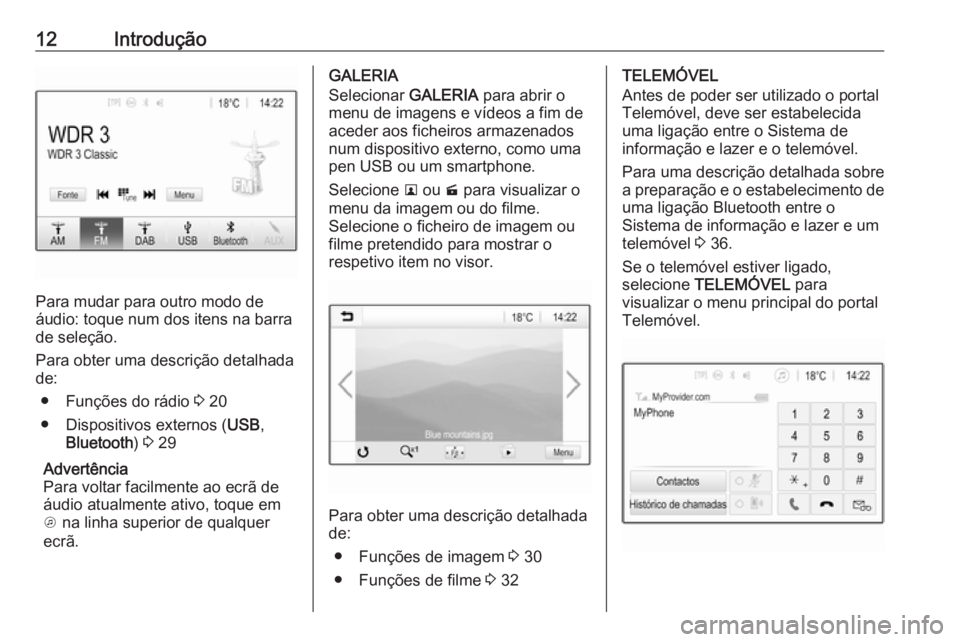
12Introdução
Para mudar para outro modo de
áudio: toque num dos itens na barra
de seleção.
Para obter uma descrição detalhada
de:
● Funções do rádio 3 20
● Dispositivos externos ( USB,
Bluetooth ) 3 29
Advertência
Para voltar facilmente ao ecrã de áudio atualmente ativo, toque em
A na linha superior de qualquer
ecrã.
GALERIA
Selecionar GALERIA para abrir o
menu de imagens e vídeos a fim de aceder aos ficheiros armazenados
num dispositivo externo, como uma
pen USB ou um smartphone.
Selecione l ou m para visualizar o
menu da imagem ou do filme.
Selecione o ficheiro de imagem ou
filme pretendido para mostrar o
respetivo item no visor.
Para obter uma descrição detalhada
de:
● Funções de imagem 3 30
● Funções de filme 3 32
TELEMÓVEL
Antes de poder ser utilizado o portal Telemóvel, deve ser estabelecida
uma ligação entre o Sistema de
informação e lazer e o telemóvel.
Para uma descrição detalhada sobre
a preparação e o estabelecimento de
uma ligação Bluetooth entre o
Sistema de informação e lazer e um
telemóvel 3 36.
Se o telemóvel estiver ligado,
selecione TELEMÓVEL para
visualizar o menu principal do portal Telemóvel.
Page 27 of 97

Dispositivos externos27Dispositivos
externosInformações gerais ......................27
Reproduzir áudio .........................29
Apresentação de imagens ...........30
Reproduzir filmes .........................32
Utilizar aplicações de
smartphone .................................. 33Informações gerais
Na consola central encontra-se uma
tomada USB para ligar dispositivos
externos.
Advertência
As tomadas têm de ser sempre
mantidas limpas e secas.
Entrada USB
À entrada USB pode ser ligado um
leitor de MP3, uma unidade USB, um
cartão SD (através de um conector/
adaptador USB) ou um smartphone.
Até dois dispositivos USB podem ser ligados em simultâneo ao Sistema de
informação e lazer.
Advertência
Para a ligação de dois dispositivos
USB, é necessário um hub USB
externo.
O Sistema de informação e lazer
pode reproduzir ficheiros de áudio,
mostrar ficheiros de imagem ou
reproduzir ficheiros de filme contidos
em dispositivos de armazenamento
USB.Quando ligado à porta USB, podem
ser controladas várias funções dos
dispositivos mencionados acima
através dos comandos e menus do
Sistema de informação e lazer.
Advertência
O Sistema de informação e lazer
não suporta todos os dispositivos
auxiliares. Verifique a lista de
compatibilidade no nosso site.
Ligar/desligar um dispositivo
Ligue um dos dispositivos
mencionados anteriormente à
entrada USB. Se necessário, utilize o cabo de ligação apropriado. A função
de música arranca automaticamente.
Advertência
Se um dispositivo USB não legível
for ligado, surge a mensagem de
erro correspondente e o Sistema de
informação e lazer muda
automaticamente para a função
anterior.
Para desligar o dispositivo USB,
selecione outra função e, em
seguida, remova o dispositivo de
armazenamento USB.
Page 28 of 97

28Dispositivos externosAtenção
Evite desligar o dispositivo
durante a reprodução. Isso pode
danificar o dispositivo ou o
Sistema de informação e lazer.
Início automático via USB
Por predefinição, o menu do áudio via
USB é apresentado
automaticamente logo após a ligação de um dispositivo USB.
Se desejar, esta função pode ser
desativada.
Prima ; e, em seguida, selecione
Definições para abrir o menu de
definições.
Selecione Rádio, navegue até
Abertura automática USB e toque no
botão de ecrã ao lado da função.
Para reativar a função, toque
novamente no botão de ecrã.
Bluetooth
Os dispositivos que suportam os
perfis de música por Bluetooth A2DP e AVRCP podem ser ligados sem fios
ao Sistema de informação e lazer. O
Sistema de informação e lazer pode
reproduzir ficheiros de música
existentes nesses dispositivos.
Ligar um dispositivo
Para uma descrição detalhada sobre
como estabelecer uma ligação
Bluetooth 3 37.
Formatos e pastas de ficheiros A capacidade máxima de um
dispositivo suportado pelo Sistema
de informação e lazer é de
2500 ficheiros de música,
2500 ficheiros de imagem,
250 ficheiros de vídeo, 2500 pastas e 10 níveis hierárquicos na estrutura de
pastas. Apenas são suportados
dispositivos formatados no sistema
de ficheiros FAT16/FAT32.
Se estiverem incluídas imagens nos
metadados do áudio, essas imagens
são apresentadas no ecrã.Advertência
Alguns ficheiros poderão não ser
lidos correctamente. Isso pode
dever-se a um formato de gravação
diferente ou ao estado do ficheiro.
Os ficheiros de lojas online aos
quais foi aplicada a gestão de
direitos digitais (DRM) não podem
ser reproduzidos.
O Sistema de informação e lazer
pode reproduzir os ficheiros de áudio,
imagem e filme indicados a seguir, guardados em dispositivos externos.
Ficheiros áudio
Os formatos de ficheiros de áudio aptos para reprodução são MP3
(MPEG-1 Layer 3, MPEG-2 Layer 3), WMA, AAC, AAC+, ALAC OGG WAF
(PCM), AIFF, 3GPP (apenas áudio),
Audiolivros e LPCM. Os dispositivos
iPod ®
e iPhone ®
reproduzem ALAC,
AIFF, Audiolivros e LPCM.
Ao reproduzir um ficheiro com
informação de etiqueta ID3, o
Sistema de informação e lazer pode
apresentar informação, p. ex. sobre o
título e o artista associado à faixa.
Page 35 of 97

Reconhecimento de fala35Reconhecimento de
falaInformações gerais ......................35
Utilização ..................................... 35Informações gerais
A aplicação de passagem directa de
voz do Sistema de informação e lazer
permite aceder aos comandos do
reconhecimento de voz no seu
smartphone. Consulte o guia do
utilizador do fabricante do seu
smartphone para ficar a saber se o
seu smartphone suporta esta função.
Para utilizar a aplicação de
passagem direta de voz, o
smartphone deve ser ligado ao
Sistema de informação e lazer
através do cabo USB 3 27 ou via
Bluetooth 3 37.
Utilização
Activação do reconhecimento de
voz
Prima longamente g no painel de
comando ou 7w no volante para
iniciar uma sessão de
reconhecimento de fala. Uma
mensagem do comando de voz é
apresentada no ecrã.Após ouvir o sinal sonoro, pode dizer
um comando. Para mais informações sobre os comandos suportados,
consulte as instruções de
funcionamento do seu smartphone.
Ajustar o volume das mensagens de
voz
Rode m no painel de comando ou
prima + / - do lado direito do volante
para aumentar ou diminuir o volume
dos comandos de voz.
Desactivar o reconhecimento de
voz
Prima xn no volante. A mensagem
do comando de voz desaparece e a
sessão de reconhecimento de voz é concluída.
Page 37 of 97
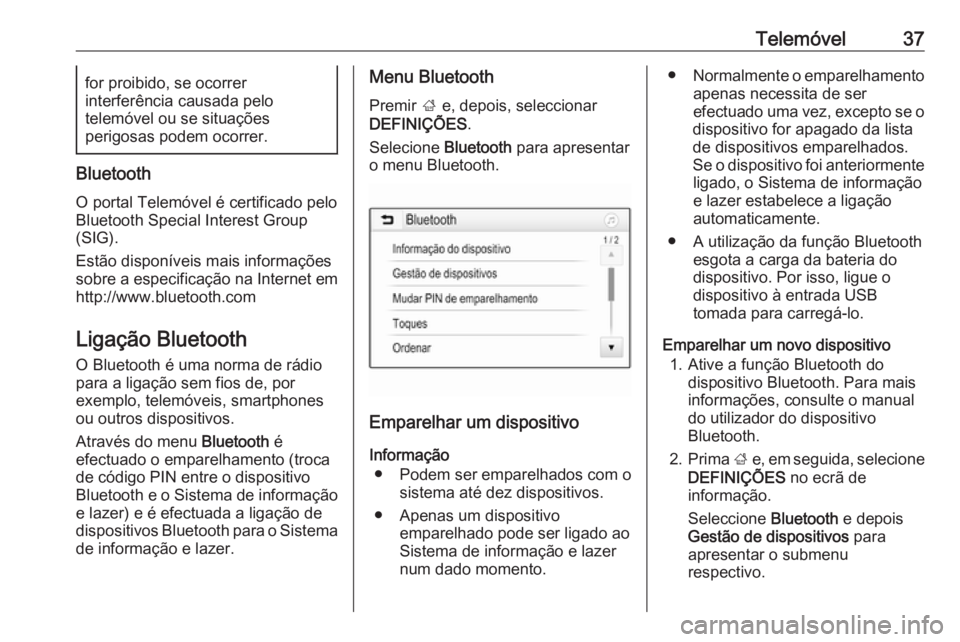
Telemóvel37for proibido, se ocorrer
interferência causada pelo
telemóvel ou se situações
perigosas podem ocorrer.
Bluetooth
O portal Telemóvel é certificado pelo
Bluetooth Special Interest Group
(SIG).
Estão disponíveis mais informações sobre a especificação na Internet em
http://www.bluetooth.com
Ligação BluetoothO Bluetooth é uma norma de rádio
para a ligação sem fios de, por
exemplo, telemóveis, smartphones
ou outros dispositivos.
Através do menu Bluetooth é
efectuado o emparelhamento (troca
de código PIN entre o dispositivo
Bluetooth e o Sistema de informação
e lazer) e é efectuada a ligação de
dispositivos Bluetooth para o Sistema de informação e lazer.
Menu Bluetooth
Premir ; e, depois, seleccionar
DEFINIÇÕES .
Selecione Bluetooth para apresentar
o menu Bluetooth.
Emparelhar um dispositivo
Informação ● Podem ser emparelhados com o sistema até dez dispositivos.
● Apenas um dispositivo emparelhado pode ser ligado ao
Sistema de informação e lazer
num dado momento.
● Normalmente o emparelhamento
apenas necessita de ser
efectuado uma vez, excepto se o
dispositivo for apagado da lista
de dispositivos emparelhados.
Se o dispositivo foi anteriormente ligado, o Sistema de informação
e lazer estabelece a ligação
automaticamente.
● A utilização da função Bluetooth esgota a carga da bateria do
dispositivo. Por isso, ligue o
dispositivo à entrada USB
tomada para carregá-lo.
Emparelhar um novo dispositivo 1. Ative a função Bluetooth do dispositivo Bluetooth. Para maisinformações, consulte o manual
do utilizador do dispositivo
Bluetooth.
2. Prima ; e, em seguida, selecione
DEFINIÇÕES no ecrã de
informação.
Seleccione Bluetooth e depois
Gestão de dispositivos para
apresentar o submenu
respectivo.
Page 58 of 97

58IntroduçãoPara obter uma descrição detalhada
das funções do rádio 3 63.
Leitores de Áudio
R 3.0
Premir AUX para activar o modo
AUX.
CD 3.0 BT
Premir MEDIA uma ou várias vezes
para abrir o menu principal do CD,
USB, iPod ®
ou AUX ou para alternar
entre estes menus.
Premir MENU-TUNE para abrir os
menus relevantes com opções para a selecção de faixas.
Para obter uma descrição detalha
das funções do leitor de CD 3 72,
funções AUX 3 75, funções da
entrada USB 3 76 e funções de
música por Bluetooth 3 79.
Telefone
Premir y / @ brevemente para abrir o
menu do telemóvel.
Premir MENU-TUNE para abrir o
menu do telemóvel com opções para
a entrada e selecção de números.Para obter uma descrição detalhada
do portal Telemóvel 3 81.
Configurações do sistema Regular o idioma
Os textos do menu no visor do
Sistema de informação e lazer
podem ser apresentados em vários idiomas.
Premir CONFIG para abrir o menu
Definições .
Seleccione o item Idiomas
(Languages) no menu Definições
para apresentar o respectivo menu.
Escolha o idioma pretendido para os
textos do menu.
Advertência
Para obter uma descrição detalhada
do funcionamento do menu 3 59.
Definições de hora e data
Está disponível uma descrição
detalhada no Manual de Utilização.
Definições do veículo
Está disponível uma descrição
detalhada no Manual de Utilização.
Outras definições
Encontrar uma descrição
pormenorizada para todas as outras
definições nos capítulos relevantes.
Repor as definições de fábrica
Todas as definições, p. ex. as
definições do volume e do som, as
listas de favoritos ou a lista de
dispositivos Bluetooth, podem ser
respostas para as predefinições de
fábrica.
Premir CONFIG para abrir o menu
Definições . Seleccione Definições do
veículo e depois Repor definições de
fábrica .
O submenu faz-lhe uma pergunta.
Para redefinir todos os valores para
as definições de fábrica, seleccione
Sim .
Page 76 of 97
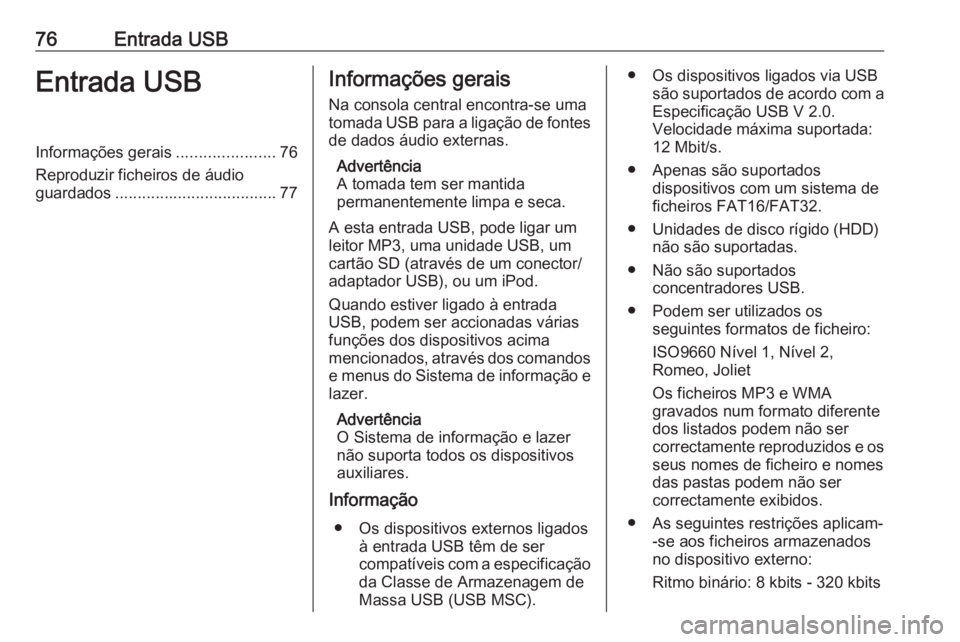
76Entrada USBEntrada USBInformações gerais......................76
Reproduzir ficheiros de áudio
guardados .................................... 77Informações gerais
Na consola central encontra-se uma
tomada USB para a ligação de fontes
de dados áudio externas.
Advertência
A tomada tem ser mantida
permanentemente limpa e seca.
A esta entrada USB, pode ligar um
leitor MP3, uma unidade USB, um
cartão SD (através de um conector/
adaptador USB), ou um iPod.
Quando estiver ligado à entrada
USB, podem ser accionadas várias
funções dos dispositivos acima
mencionados, através dos comandos
e menus do Sistema de informação e lazer.
Advertência
O Sistema de informação e lazer
não suporta todos os dispositivos
auxiliares.
Informação
● Os dispositivos externos ligados à entrada USB têm de ser
compatíveis com a especificação
da Classe de Armazenagem de
Massa USB (USB MSC).● Os dispositivos ligados via USB são suportados de acordo com a
Especificação USB V 2.0.
Velocidade máxima suportada:
12 Mbit/s.
● Apenas são suportados dispositivos com um sistema de
ficheiros FAT16/FAT32.
● Unidades de disco rígido (HDD) não são suportadas.
● Não são suportados concentradores USB.
● Podem ser utilizados os seguintes formatos de ficheiro:
ISO9660 Nível 1, Nível 2,
Romeo, Joliet
Os ficheiros MP3 e WMA
gravados num formato diferente
dos listados podem não ser
correctamente reproduzidos e os seus nomes de ficheiro e nomes
das pastas podem não ser
correctamente exibidos.
● As seguintes restrições aplicam- -se aos ficheiros armazenados
no dispositivo externo:
Ritmo binário: 8 kbits - 320 kbits
Page 94 of 97
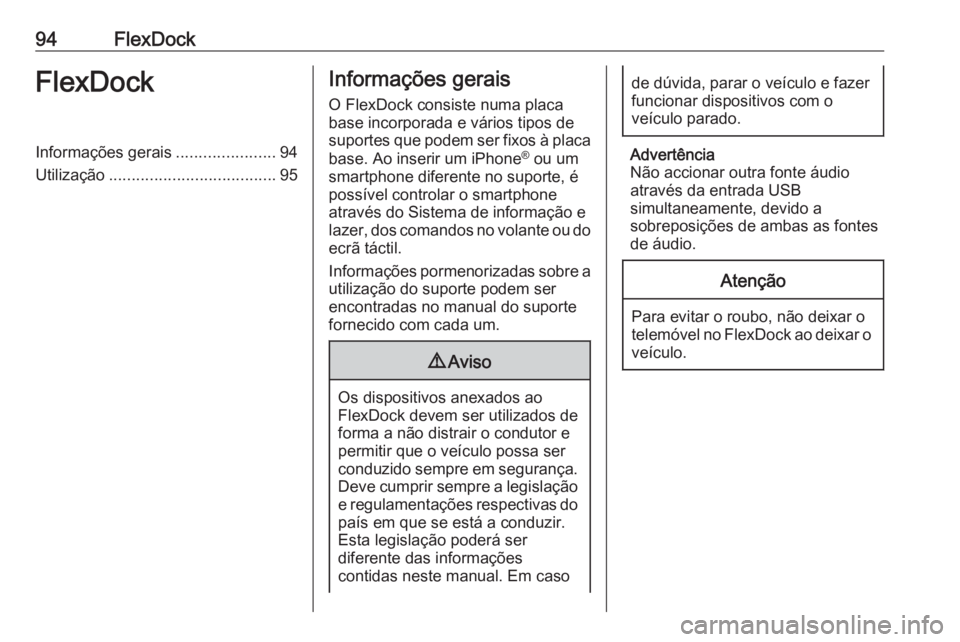
94FlexDockFlexDockInformações gerais......................94
Utilização ..................................... 95Informações gerais
O FlexDock consiste numa placa
base incorporada e vários tipos de suportes que podem ser fixos à placa
base. Ao inserir um iPhone ®
ou um
smartphone diferente no suporte, é
possível controlar o smartphone
através do Sistema de informação e
lazer, dos comandos no volante ou do ecrã táctil.
Informações pormenorizadas sobre a
utilização do suporte podem ser
encontradas no manual do suporte
fornecido com cada um.9 Aviso
Os dispositivos anexados ao
FlexDock devem ser utilizados de
forma a não distrair o condutor e
permitir que o veículo possa ser
conduzido sempre em segurança. Deve cumprir sempre a legislação
e regulamentações respectivas do país em que se está a conduzir.
Esta legislação poderá ser
diferente das informações
contidas neste manual. Em caso
de dúvida, parar o veículo e fazer
funcionar dispositivos com o
veículo parado.
Advertência
Não accionar outra fonte áudio
através da entrada USB
simultaneamente, devido a
sobreposições de ambas as fontes
de áudio.
Atenção
Para evitar o roubo, não deixar o
telemóvel no FlexDock ao deixar o
veículo.
Page 95 of 97
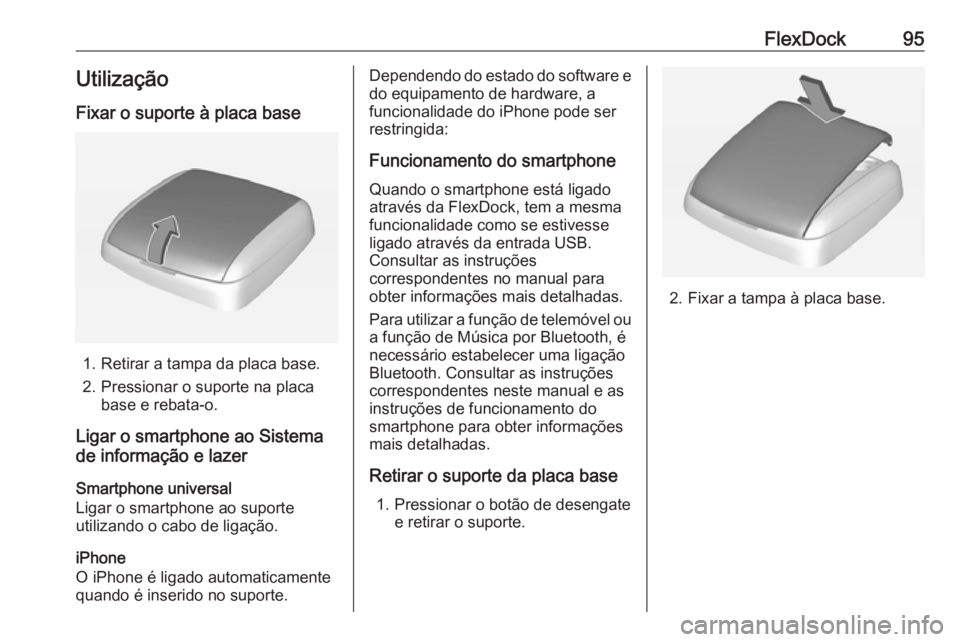
FlexDock95Utilização
Fixar o suporte à placa base
1. Retirar a tampa da placa base.
2. Pressionar o suporte na placa base e rebata-o.
Ligar o smartphone ao Sistema
de informação e lazer
Smartphone universal
Ligar o smartphone ao suporte
utilizando o cabo de ligação.
iPhone
O iPhone é ligado automaticamente
quando é inserido no suporte.
Dependendo do estado do software e do equipamento de hardware, a
funcionalidade do iPhone pode ser
restringida:
Funcionamento do smartphone Quando o smartphone está ligado
através da FlexDock, tem a mesma
funcionalidade como se estivesse
ligado através da entrada USB.
Consultar as instruções
correspondentes no manual para
obter informações mais detalhadas.
Para utilizar a função de telemóvel ou a função de Música por Bluetooth, é
necessário estabelecer uma ligação
Bluetooth. Consultar as instruções
correspondentes neste manual e as
instruções de funcionamento do
smartphone para obter informações
mais detalhadas.
Retirar o suporte da placa base 1. Pressionar o botão de desengate e retirar o suporte.
2. Fixar a tampa à placa base.